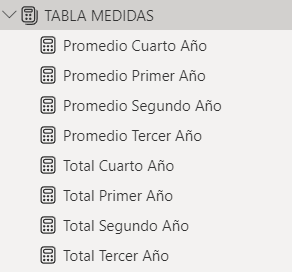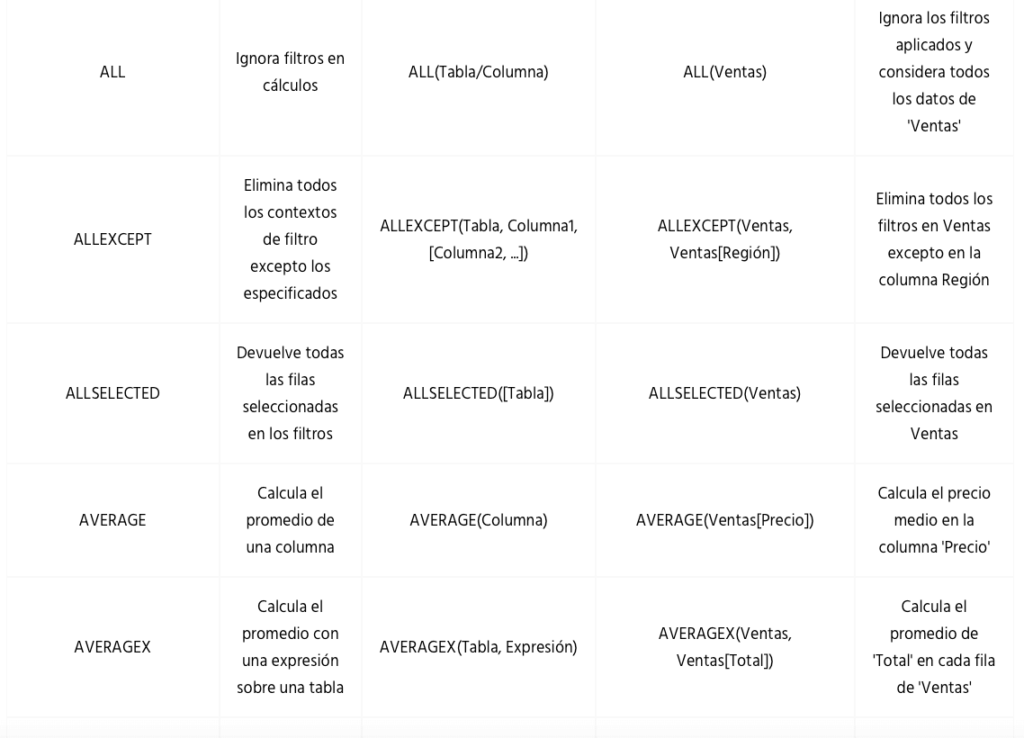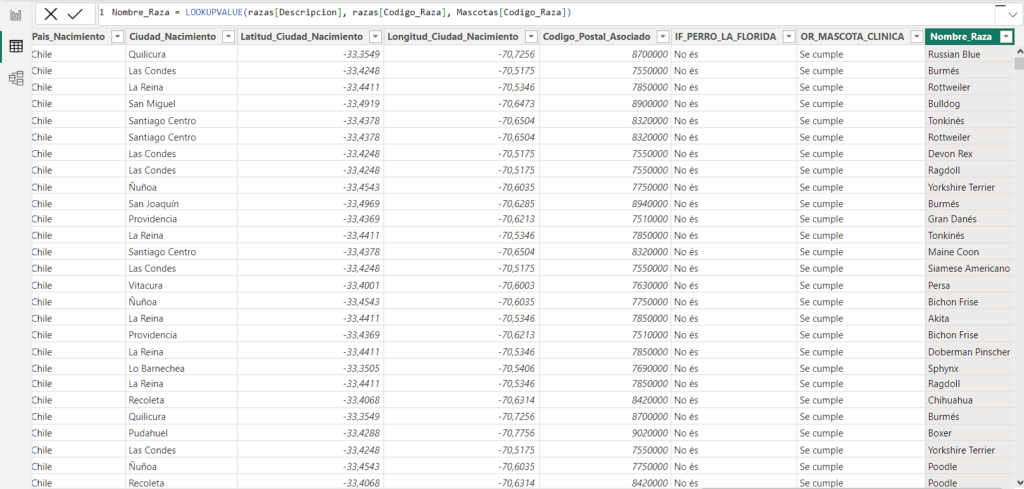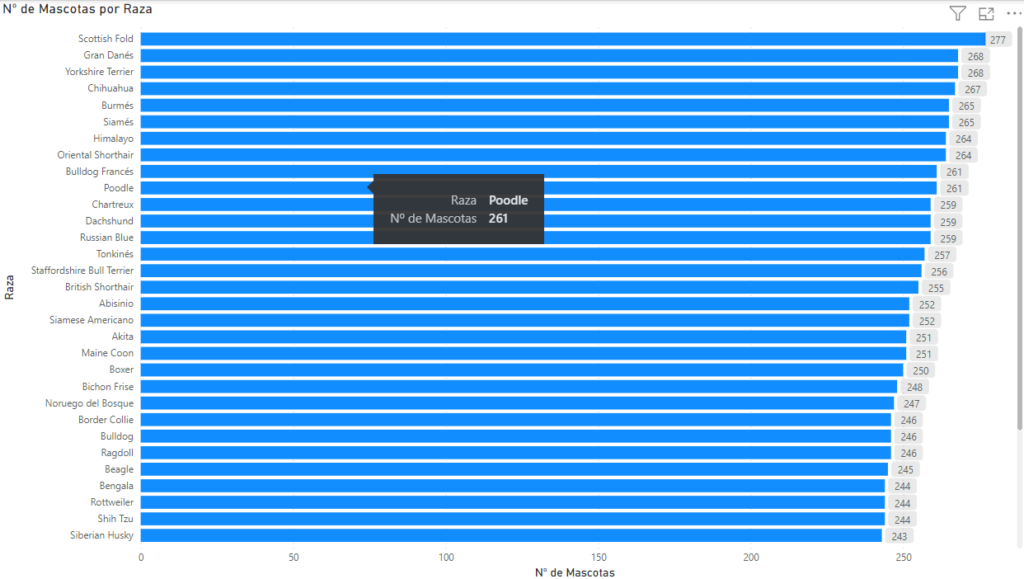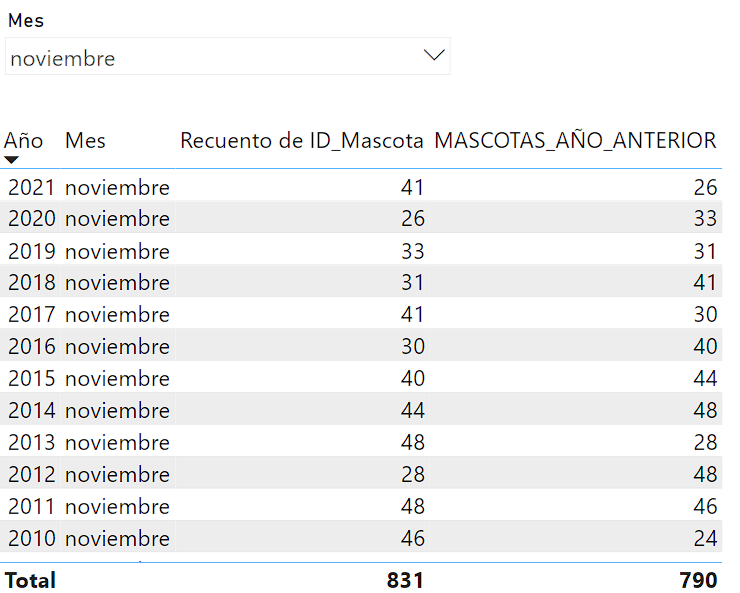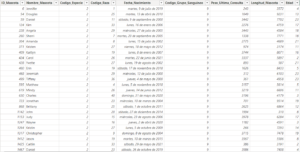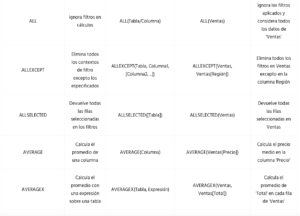La generación de métricas en Power BI puede variar significativamente dependiendo del tipo de proyecto en el que nos encontremos. En algunos proyectos, podríamos necesitar una gran cantidad de métricas para satisfacer todas las necesidades y requerimientos planteados por nuestro cliente. En otros, nos veremos en la obligación de generar una amplia gama de métricas para, por ejemplo, homologar paneles ya existentes en otras herramientas.
A medida que un proyecto va creciendo, también aumenta la cantidad de métricas que necesitamos añadir a nuestro tablero. Consecuentemente, se vuelve más complejo manejarlas y articular nuestras visualizaciones. Incluso, en ocasiones, nos resulta difícil identificar de qué tabla provienen las métricas y qué elementos involucran.
Tabla de contenidos
Hoy nos sumergiremos en la importancia de mantener un orden sano y necesario en nuestros proyectos. Esta organización nos permitirá entender cómo organizar las métricas y cómo articular un panel que responda de manera eficiente a las preguntas fundamentales: ¿Qué tenemos? y ¿Qué nos falta?
Es crucial entender que este orden no solo simplifica la gestión de nuestros paneles en el futuro, sino que también facilita a nuestros compañeros de equipo la rápida comprensión del origen de cada funcionalidad y el propósito que cada métrica cumple.
Conjunto de recomendaciones
A continuación, te presentamos un conjunto de recomendaciones pensadas para ayudarte a poner orden en tus métricas y medidas dentro de Power BI. Lo esencial aquí no es seguir cada consejo al pie de la letra, sino más bien utilizar estas recomendaciones cuando puedan contribuir al orden y claridad dentro de tu tablero. Especialmente en proyectos más grandes que involucren una gran cantidad de variables, te aseguramos que estas prácticas representarán un ahorro significativo de tiempo y reducirán los dolores de cabeza a la hora de hacer cambios y generar nuevas visualizaciones.
Primera recomendación: Creación de tabla de métricas
-
1Creamos una nueva tablaPor lo general, nos encontramos con tablas que contienen una gran cantidad de métricas, como en el caso de nuestra tabla de “Mascotas” perteneciente a nuestro modelo de datos ficticio.
Si aún no has probado este modelo, te invitamos a conocerlo y explorarlo ingresando aquí.
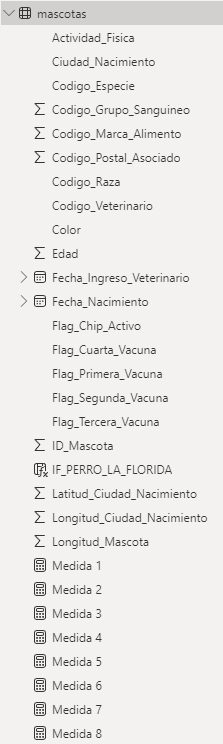
Para ordenar estas medidas y acceder a ellas de manera más eficiente sin tener que buscarlas dentro de los campos de la tabla, nuestra estrategia será crear una nueva tabla. Esta será nuestra tabla de métricas donde almacenaremos todas ellas. Este proceso lo iniciamos a través de la opción “Especificar Datos”.
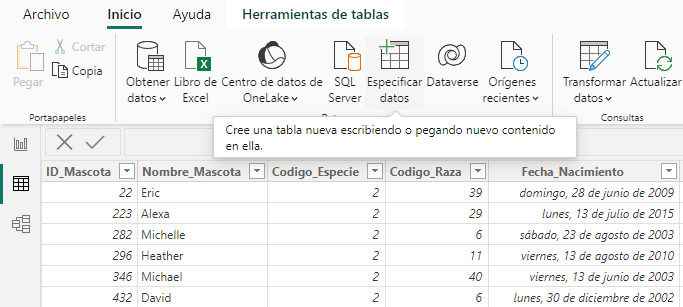
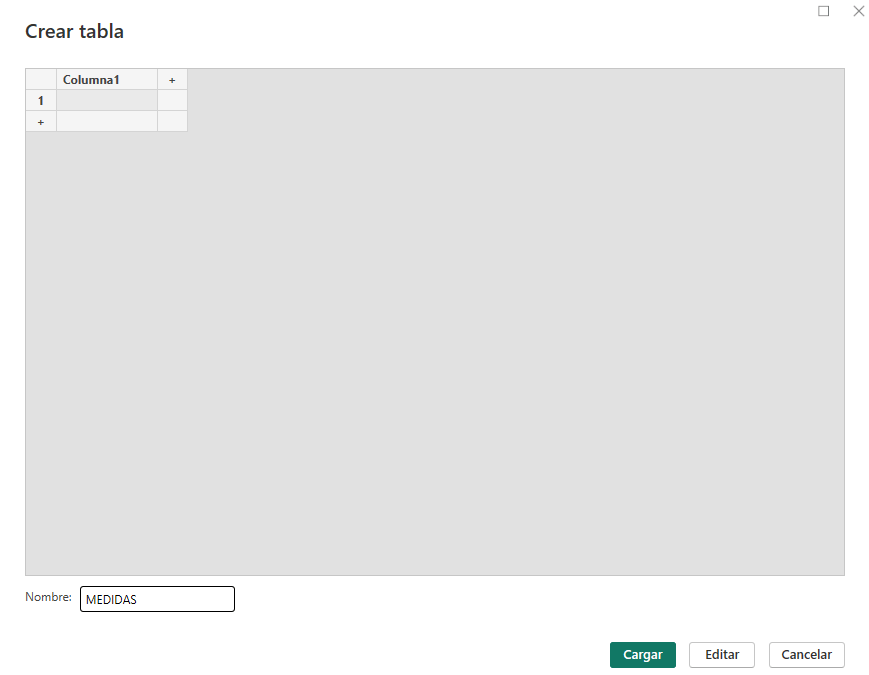
-
2Trasladamos nuestras métricas a la nueva tablaPara hacer esto nos iremos al menú de diagrama, donde aparece nuestro modelo de datos, junto con las tablas.
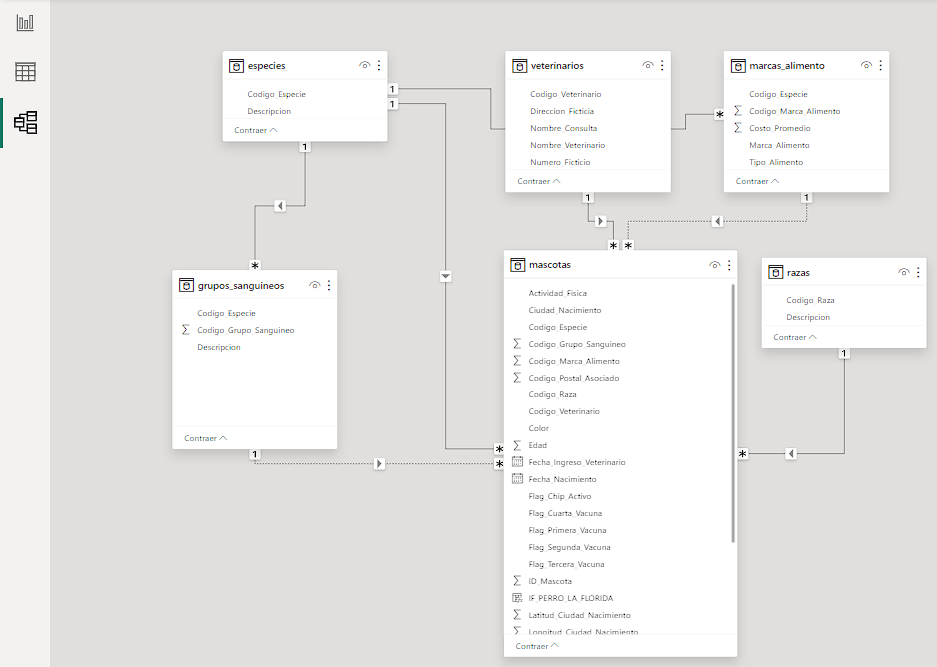
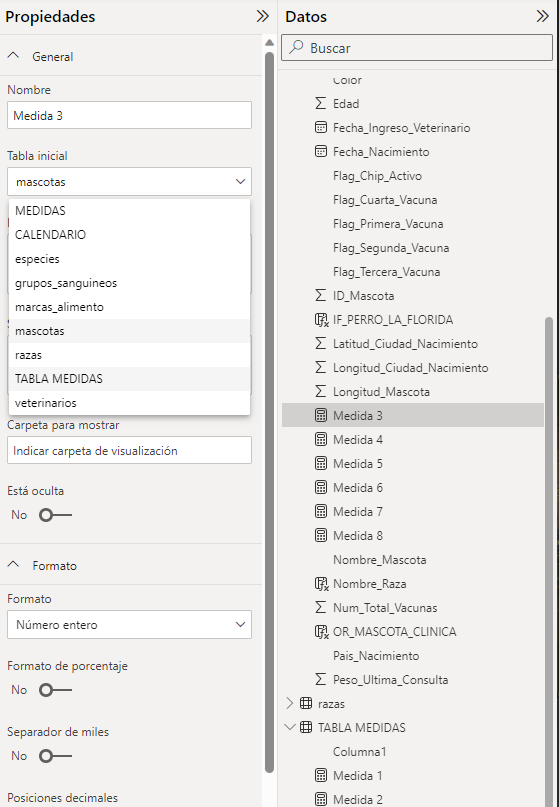
TIP: Una vez creada la Tabla de Medidas, notarás la presencia de un campo creado automáticamente, usualmente llamado “Columna1”. Este campo puede resultar molesto, ya que nuestro objetivo es ordenar las métricas y no añadir más elementos innecesarios.
Por lo tanto, nuestra recomendación es que, en cuanto hayamos traspasado la primera métrica desde una tabla origen a la tabla de medidas, procederemos a eliminar este campo. Es crucial no hacerlo antes, ya que, si la tabla se queda sin campos se eliminará automáticamente del modelo. En las versiones más actualizadas de Power BI, notarás que, al realizar este paso, el icono de la tabla cambia y se muestra uno de una calculadora, indicando que ahora esta tabla se ha convertido en una carpeta de medidas.
Segunda recomendación: Creación de carpeta y subcarpetas de métricas en tabla dedicada
-
Creación de carpetas
Habiendo ya creado nuestra tabla de medidas y trasladado gran parte de las medidas de nuestra o nuestras tablas origen, la siguiente recomendación es crear diferentes carpetas para nuestras medidas. Este paso nos permitirá organizar internamente cada aspecto con mayor claridad. Para esto, nos dirigiremos nuevamente a nuestro menú de diagrama. Desde allí, seleccionaremos cada medida y les asignaremos un nombre de carpeta en el menú de propiedades de cada campo, específicamente en la sección donde dice “Carpeta para Mostrar”. Al realizar esta acción, si aún no hemos creado ninguna carpeta dentro de esta tabla de medidas, la carpeta en cuestión se creará automáticamente.
TIP: Si la carpeta ya ha sido creada anteriormente, no es necesario repetir este proceso para cada medida; simplemente podemos arrastrar las medidas a su respectiva carpeta.
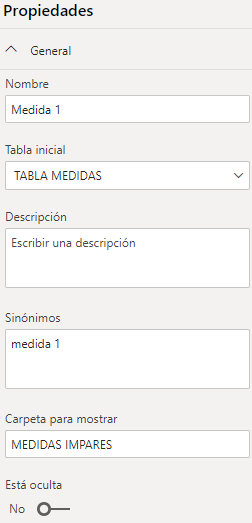
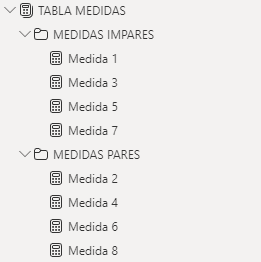
-
Creación de subcarpetas
De manera similar a la creación de carpetas, también podemos crear subcarpetas para organizar nuestras medidas en un nivel más detallado.
¿Cómo hacemos esto? Al momento de crear nuestras carpetas, tendremos la opción de agregar un nivel más abajo simplemente usando la estructura: “Nombre de carpeta existente” + “\” + “Nombre de la subcarpeta”.

Así, podremos crear un nuevo subnivel en nuestras carpetas que nos permitirá compartimentar nuestras medidas de manera más específica y mantener un orden completo y eficiente.
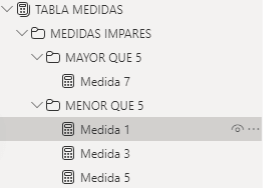
Tercera recomendación: Mantener un estándar en los nombres que vamos a poner a las métricas y disponerlas en orden alfabético
En este aspecto, aunque no existe una regla general, sí podemos recomendarte que, en el caso de tener una tabla con muchos datos y métricas, organices las métricas pensando primero en los nombres de estas. Esto te permitirá un ordenamiento automático y una organización visualmente clara, facilitando así el encontrar las métricas más fácilmente, realizar los cambios necesarios y entender a qué se refiere cada una.
TIP: En proyectos colaborativos, es crucial llegar a un consenso respecto a las nomenclaturas a utilizar. Todos tenemos diferentes formas de nombrar a las métricas y estamos acostumbrados a usar estándares variados. Algunos optarán por la nomenclatura estándar de base de datos, mientras que otros, como en mi caso, priorizamos nombres más descriptivos. Por ejemplo, para métricas de promedios podríamos usar un estilo como PROMEDIO_SEGUNDO_AÑO, que es más claro y fácil de reconocer. Sin embargo, esta preferencia puede variar según la forma de trabajar de cada persona. Luego, como ya hemos mencionado, organizaríamos por categorías, como una carpeta de promedios, otra de totales, y así sucesivamente.
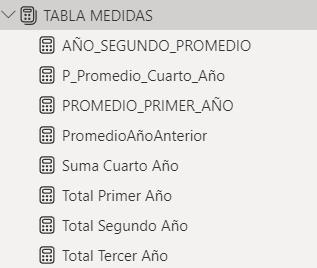
¡Primero lo Primero! Utilizaremos una nomenclatura distinta a la que suelo usar, para demostrar la adaptabilidad a distintos estilos y recalcar la importancia de los acuerdos. Transformaremos todas las métricas como en las últimas 4 que aparecen en la imagen anterior.
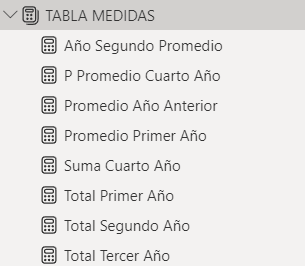
Segundo paso: ¡dar orden a las palabras!
Aquí, el orden de los factores sí altera el producto, por lo que dar un orden a las palabras tendrá un efecto significativo en cómo damos sentido a nuestras métricas, que posteriormente serán compartidas y visualizadas por otros usuarios.
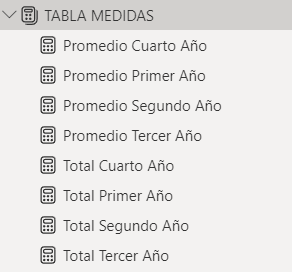
Último paso: Homologar los nombres
En este paso final, homologaremos los nombres utilizando la misma estructura para cada función. Por ejemplo, si queremos calcular la suma de un año completo, podríamos llamarla “Total”. También unificaremos los nombres para promedios y otros cálculos, clarificando así toda la estructura dentro de nuestra tabla de medidas.